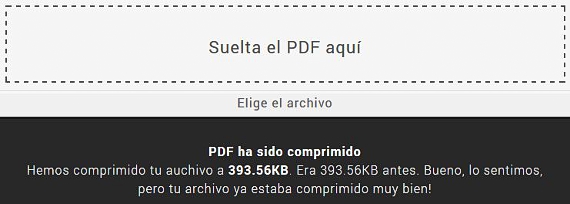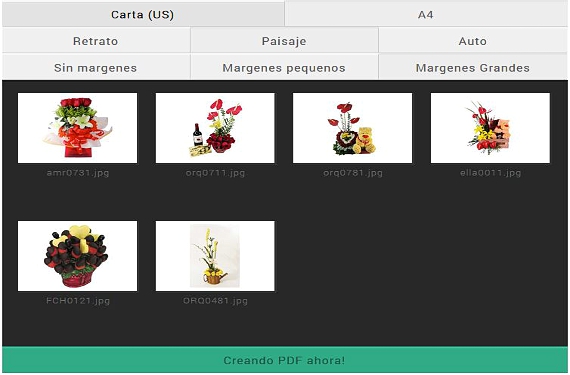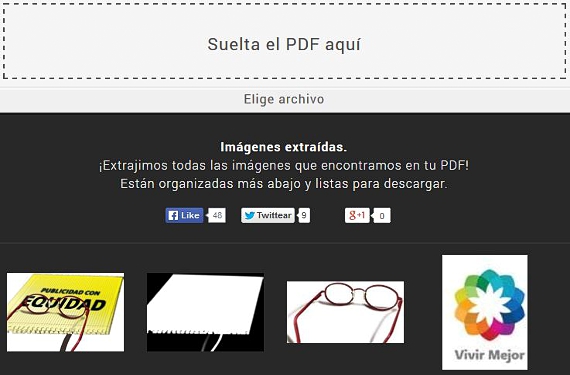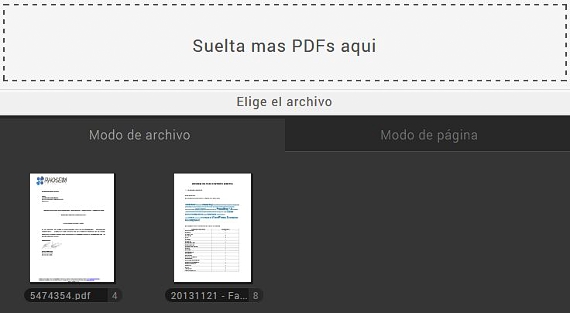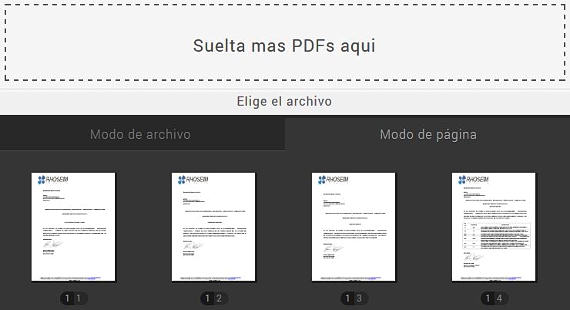„SmallPDF“ yra žiniatinklio programa, kuri šiuo metu suteikia galimybę dirbti su keturiomis labai svarbiomis funkcijomis, tarp kurių bent viena bus naudojama dažnai. Būdami internetine programa, mes galime ją paleisti tiek „Windows“, tiek „Linux“ ar „Mac“ sistemose. Taip yra dėl to, kad norint paleisti „SmallPDF“ reikalinga tik gera interneto naršyklė.
Ya anksčiau buvome minėję apie taikymą kuri suteikė mums daug paslaugų dirbant su skirtingais failais, kuriuos vėliau galėtume apdoroti kaip PDF „SmallPDF“ papildymas, į kurį turėtume atsižvelgti, nes šiam internetiniam įrankiui nereikia jokios registracijos, kad galėtume dirbti su kiekvienu iš mūsų failų - procesas vyksta realiuoju laiku.
Skirtingos paslaugos, kurias reikia naudoti su „SmallPDF“
Kai tik mes einame link „SmallPDF“ Naudodamiesi interneto naršykle, viršutinėje dalyje (parinkčių juosta) ir apačioje dešinėje rasite jų kūrėjų siūlomas paslaugas:
- Suspausti PDF. Su šia paslauga „SmallPDF“ vartotojas gali suspausti PDF failą mažesniu dydžiu, kad galėtų jį nusiųsti el. paštu.
- Vaizdas į PDF. Jei mums reikia turėti keletą vaizdų PDF faile, naudodami šią parinktį mes galime tai pasiekti be problemų ir realiuoju laiku. Galima naudoti daugiau parinkčių, tarp jų - vietos paraštes ir daugiausia vaizdų proporcijas.
- PDF į vaizdą. Taip pat gali būti ir atvirkščiai, o tai reiškia, kad jei tam tikru momentu įsigijome PDF failą su jame integruotais vaizdais, naudodamiesi šia paslauga galime juos visus išskleisti į savo kompiuterį ir JPEG formatu.
- Sujungti PDF. Naudodamiesi šia funkcija, turėsime galimybę sujungti vieną ar daugiau PDF dokumentų į vieną failą.
Sujungti kelis PDF dokumentus į vieną su „SmallPDF“
Mes manome, kad tai yra viena iš svarbiausių funkcijų, kurias siūlo ši interneto programa „SmallPDF“, todėl bandysime šiek tiek aiškiau naudoti kai kurias jo sąsajoje esančias funkcijas. Pasirinkus šią paslaugą apačioje dešinėje (kaip siūlėme aukščiau), iškart bus rodomas nedidelis langelis, kuriame vartotojui siūloma vilkite į visus tuos vaizdus, kuriuos norite apdoroti; po to ir šiek tiek toliau, bus rodomi 2 darbiniai skirtukai:
- Archyvo režimas.
- Puslapio režimas.
Pirmuoju darbo režimu sujungsime visus tuos PDF failus į vieną, neatsižvelgiant į bet kokio tipo puslapius ar atsitiktinę tvarką, kurios kas nors gali norėti.
Dirbdami puslapio režimu turime geresnes funkcijas, kai vartotojas matys visus kiekvieno savo failo puslapius, rodomus viename ekrane. Čia galite juos pertvarkyti pagal mūsų poreikius, taip pat galime pašalinti bet kurį iš jų, jei tai yra mūsų poreikis. Norėdami pasiekti šį paskutinį variantą, mes turime tik užvesti pelę ant kiekvieno puslapio, tuo metu mažas X bus rodomas viršuje dešinėje, tas pats, kad spustelėjus ant jo, puslapis iškart dings.
Užsakę kiekvieną iš PDF failų, kuriuos anksčiau importavome į šią paslaugą, puslapių „SmallPDF“, vartotojas gali pasinaudoti paskutiniu mygtuku, kuriame sakoma «sujungti PDFTai daroma tol, kol mes jau sutinkame su nauja gauto dokumento struktūra.
Kaip galime grožėtis, „SmallPDF“ Jie siūlo įdomias alternatyvas dirbant su skirtingais PDF dokumentais, internetine programa, kuri yra visiškai nemokama ir kuriai nereikia registruoti mūsų duomenų ir informacijos. Kūrėjas „SmallPDF“ Ji nenustatė jokių apribojimų naudotis kiekviena savo paslauga, prašydama tik nedidelės 3 USD aukos tiems, kurie nori bendradarbiauti su jos darbu.
Daugiau informacijos - „PDF Burger“: puikus PDF failų tvarkyklė
Žiniatinklis - „SmallPDF“